2. RSS 활용
요즘 웹2.0의 기술 중 하나인 RSS가 여러모로 관심을 받고 있는 것 같습니다. 그래서 나름대로 정리해 볼 생각으로 글을 쓰게 됐습니다.
RSS에 대해 연재식으로 글을 쓰고 있고 이번에는 2. RSS 활용 차례입니다.
2. RSS 활용
3. RSS 기술 소개
3.1. RSS 역사
3.2. RSS 1.0 소개
3.3. RSS 2.0 소개
3.4. ATOM 1.0 소개
4. RSS의 확장
4.1. Podcast 소개: Podcast 란 무엇인가?
4.2. OPML 소개
4.3. MediaRSS 소개
5. RSS 발전 방향
지난 1. RSS란 무엇인가? 라는 글에서 아주 아주 간략하게 RSS 가 뭔지에 대해서 얘기해 봤습니다.
이 전 글에서 말씀드렸다시피 RSS feed 라는 걸 구독하기 위해서는 RSS reader-aggregator라고도 합니다-가 필요합니다. 그럼 RSS reader 는 어디서 구할 수 있지 ? 그리고 어떤 걸 쓰는 게 좋을까요 ? 요즘은 질문할 게 생기면 바로 가는 데가 있으실 겁니다. 어디요 ? 예~ 네이버요. 아 다른 분은 구글신에게 가신다는 군요.
아무래도 구글신은 영어 쪽을 잘 찾아주니 네이버로 가서 우리나라 RSS reader 를 찾으면 더 좋을 것 같습니다. 네이버에서 RSS reader 를 찾으면 당장 이것 저것 찾아서 보여줍니다. 물론 스폰서 링크부터 보여줍니다. :-< 죽 검색 결과를 훑어 봤는데 저에게는 블로그 검색 결과로 나온 "RSS reader 종류는 그리고 어떤 것을 쓸까?" 글이 눈에 띄더군요.
우리 나라에서는 다음 두 가지의 RSS reader 가 많이 쓰이는 것 같습니다.
연모 프로그램을 따로 설치해야 합니다. http://www.yeonmo.co.kr/
HanRSS 웹 상에서 쓰는 RSS리더입니다. http://www.hanrss.com/
다음은 연모를 실행한 화면입니다. 화면 중간에서 보듯이 RSS 디렉토리 목록이 있기 때문에 그 중에 관심이 있으신 것들을 "연모에 추가" 버튼을 눌러서 등록해서 쓰시면 됩니다. RSS 를 등록하면 왼쪽에 트리 같은 곳에 목록이 쭉 나오게 됩니다. 그 다음부터는 원하는 기사를 그냥 클릭해서 보시면 됩니다.
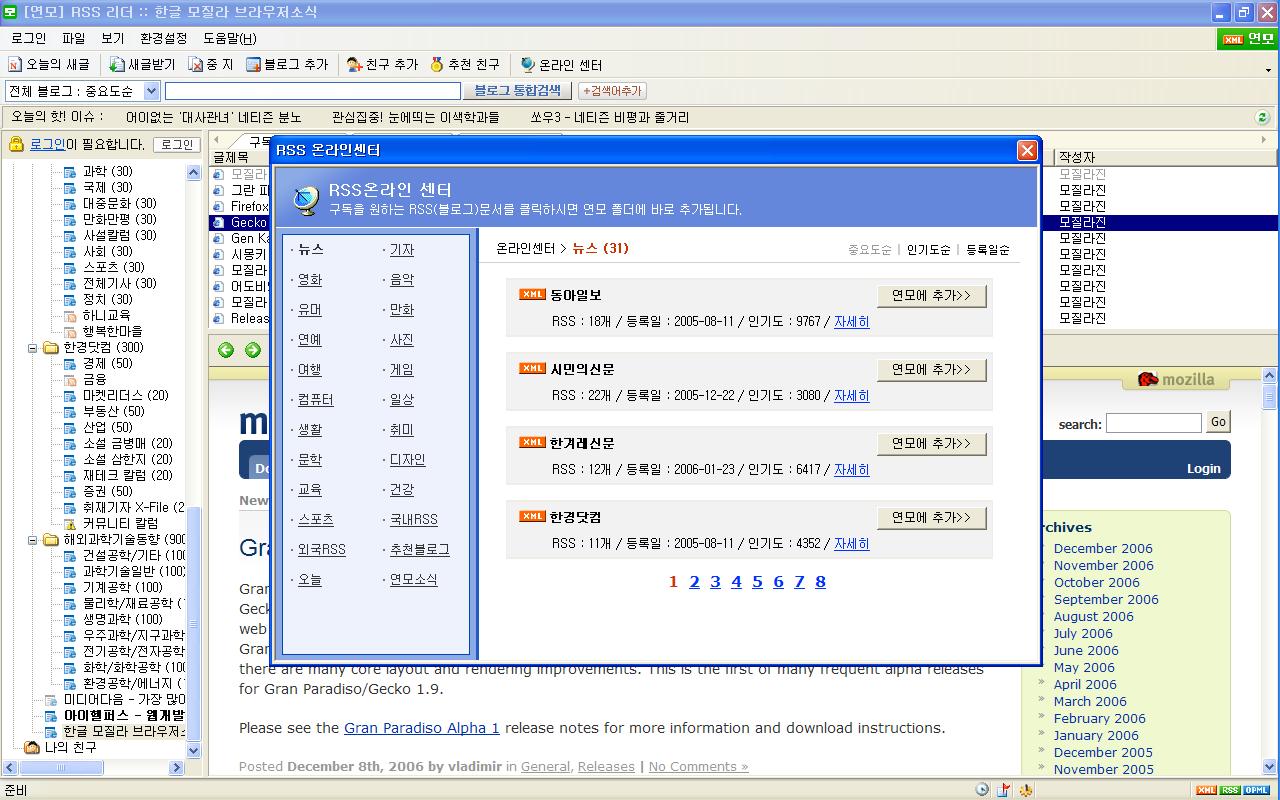
<이미지를 클릭하면 크게 보실 수 있습니다>
연모는 직접 프로그램을 설치해서 써야하는 거라 귀찮은 분들이 있으실 것 같은데요... 특히나 컴퓨터에 프로그램을 설치한다 뭐 그런 걸 별로 안해 보신 분은 더 그럴 것 같습니다. 그런 분에게는 웹 상에서 바로 쓰는 HanRSS 리더가 추천할 만 합니다.
다음 화면은 HanRSS Reader 싸이트에 접속한 후에 서비스 둘러보기로 들어간 것입니다.
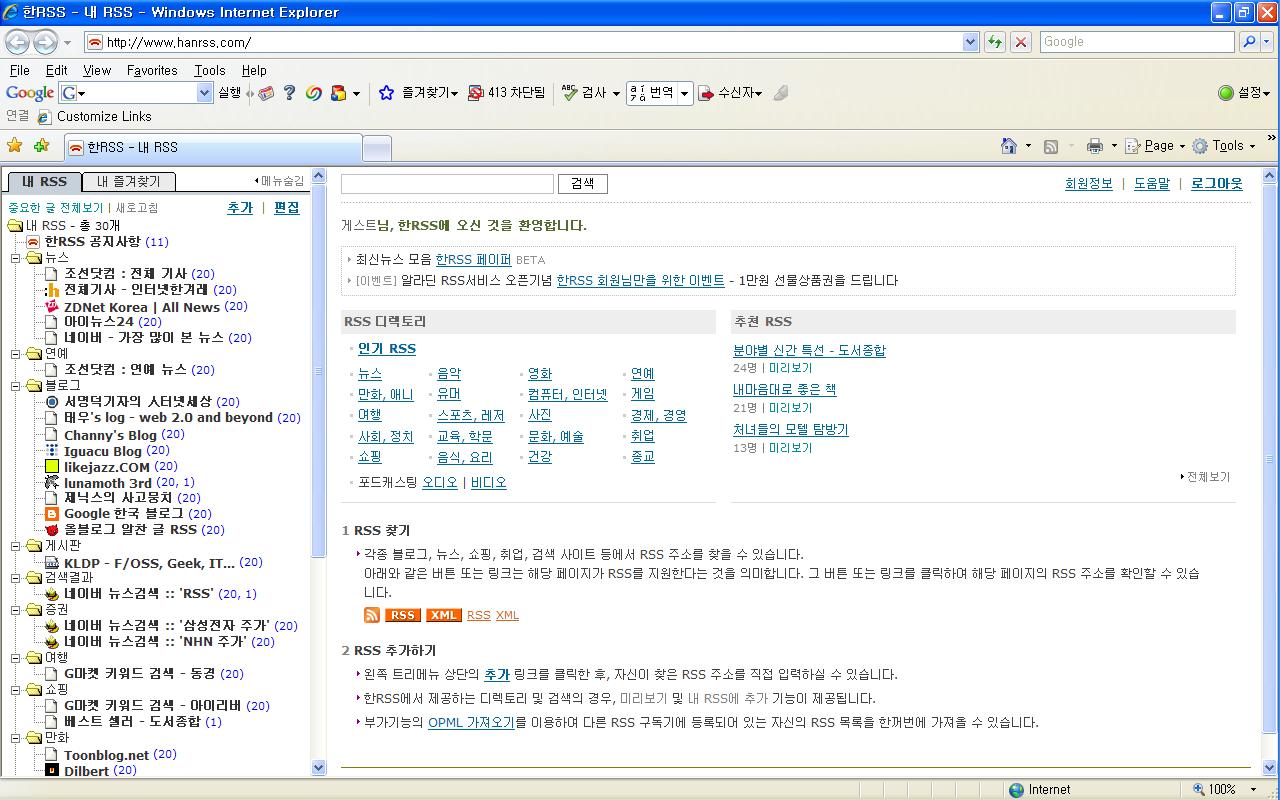
<이미지를 클릭하면 크게 보실 수 있습니다>
HanRSS도 프로그램 설치 없이 웹 상에서 바로 쓸 수 있다는 점을 빼면 거의 비슷한 방식이라는 걸 느끼실 수 있을 것입니다. HanRSS는 자신의 RSS 목록을 웹 상에서 등록해서 사용하기 때문에 사용자 등록을 하셔야 합니다. 다른 싸이트 사용자 등록과 달리 이메일만 등록하면 되기 때문에 등록 과정이 매우-정말 매우입니다-간단합니다. 이메일/암호 등록하고, 자기 이메일로 온 인증 링크를 한 번 클릭하면 사용자 등록 끝입니다.
HanRSS도 화면 오른쪽에 보듯이 RSS 디렉토리, 인기 RSS, 추천 RSS 등이 있기 때문에 그 중에 맘에 드는 것을 골라 클릭하면 RSS 등록 페이지가 나오고, 각 RSS 항목에 "내 RSS에 추가" 링크가 있는 걸 보실 수 있습니다. 그걸 클릭하시면 위 그림의 왼쪽에 있는 RSS 목록에 들어가게 됩니다. HanRSS는 연모에 비해서 podcast, videocast 도 비교적 쉽게 사용할 수 있도록 잘 지원해주는 것 같습니다.
HanRSS는 웹 기반이므로 등록해 두면 어디를 가더라도 인터넷만 된다면 그곳에서 HanRSS에 접속하면 자신이 관심있는 것들을 볼 수 있다는 점에서 좋을 것 같습니다. 연모도 PC에 설치해서 쓰는 프로그램이긴 하지만 연모 싸이트에 로그인을 하면 씽크가 된다고 하네요.
저는 개인적으로 연모나 HanRSS를 쓰지 않고, 최근 릴리즈된 Firefox 2.0의 Live Bookmark 기능을 이용해서 RSS를 구독하고 있습니다. 예를 들어 Firefox 2.0 으로 www.zdnet.co.kr 에 가면 다음 화면에서 주소창에 동그라미로 표시한 것처럼 RSS 아이콘이 활성화됩니다.
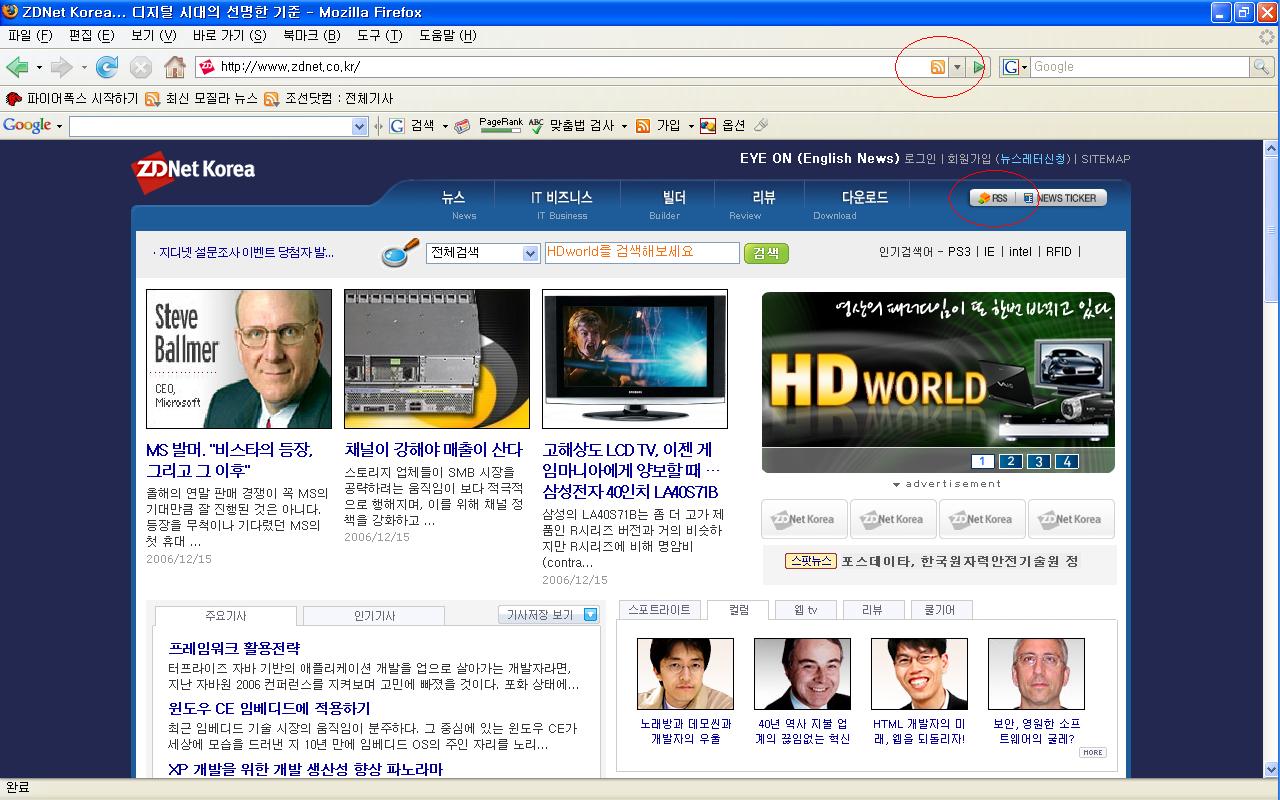
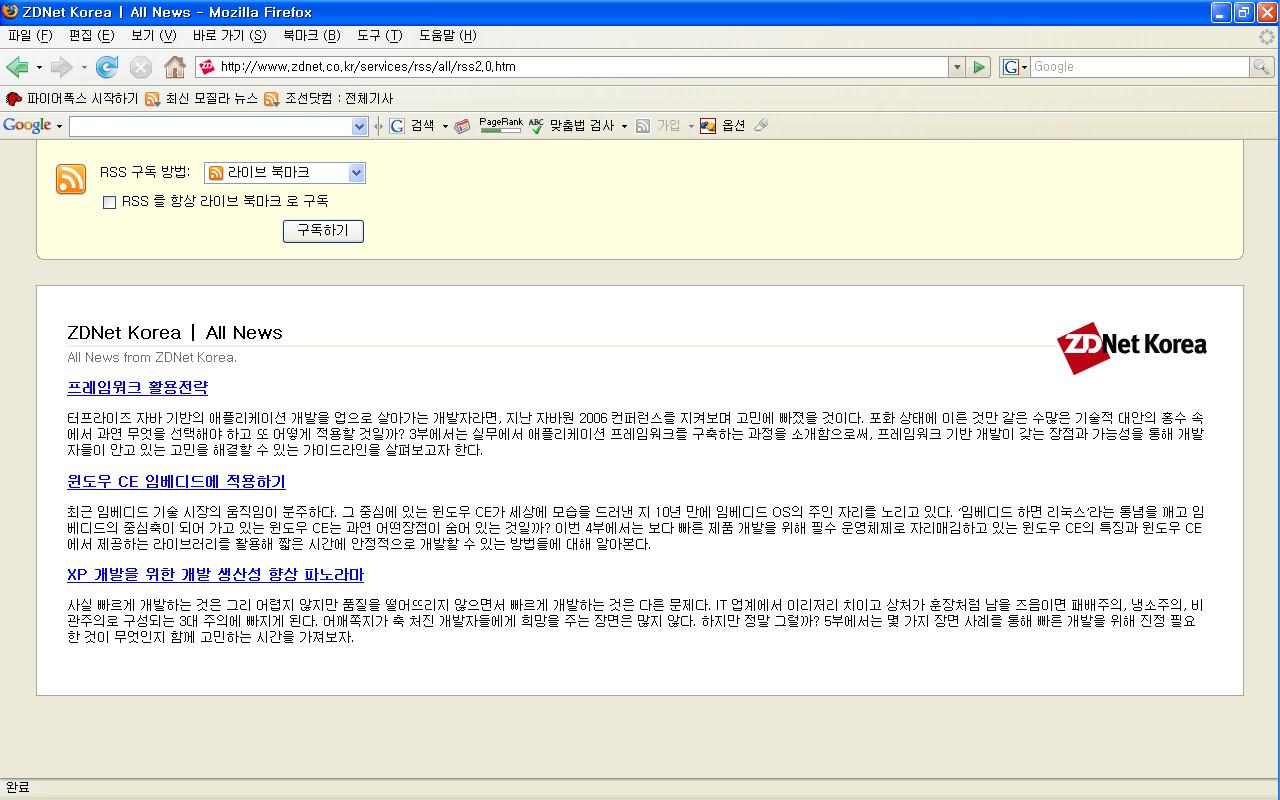
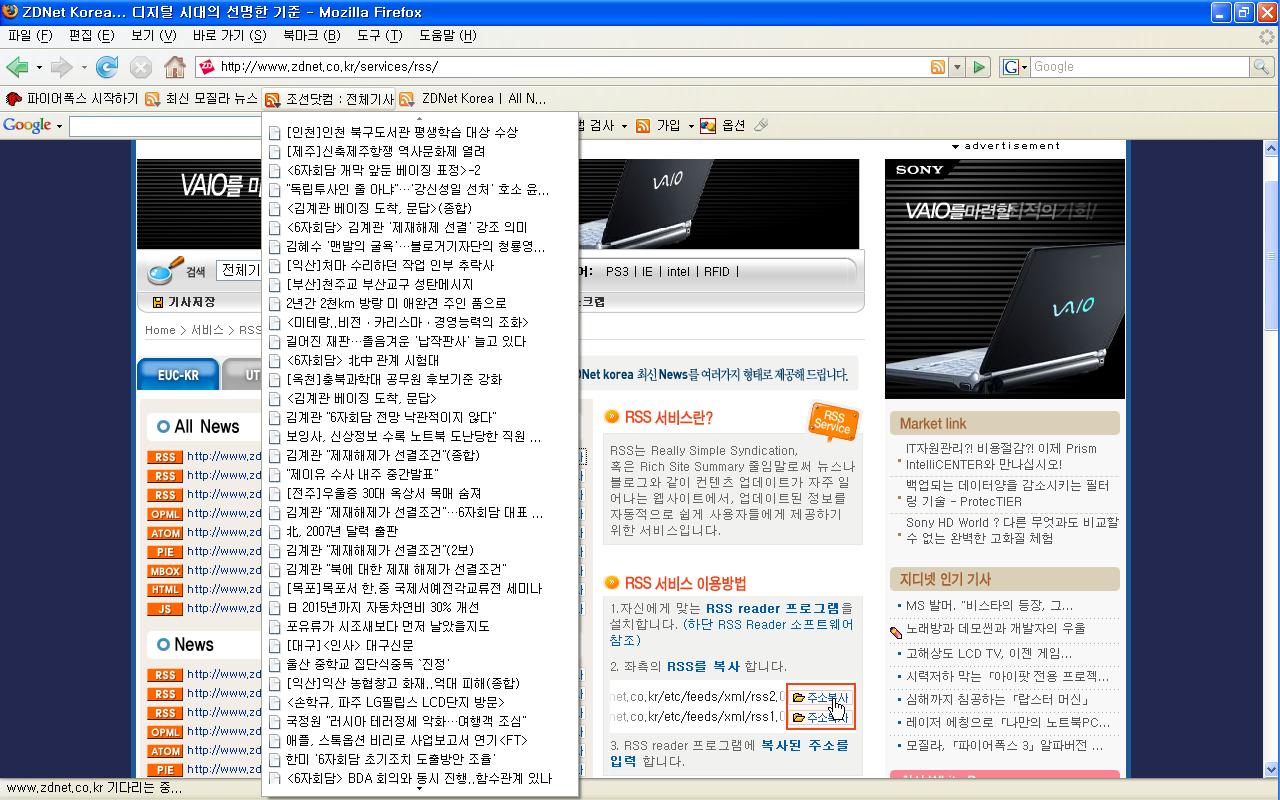
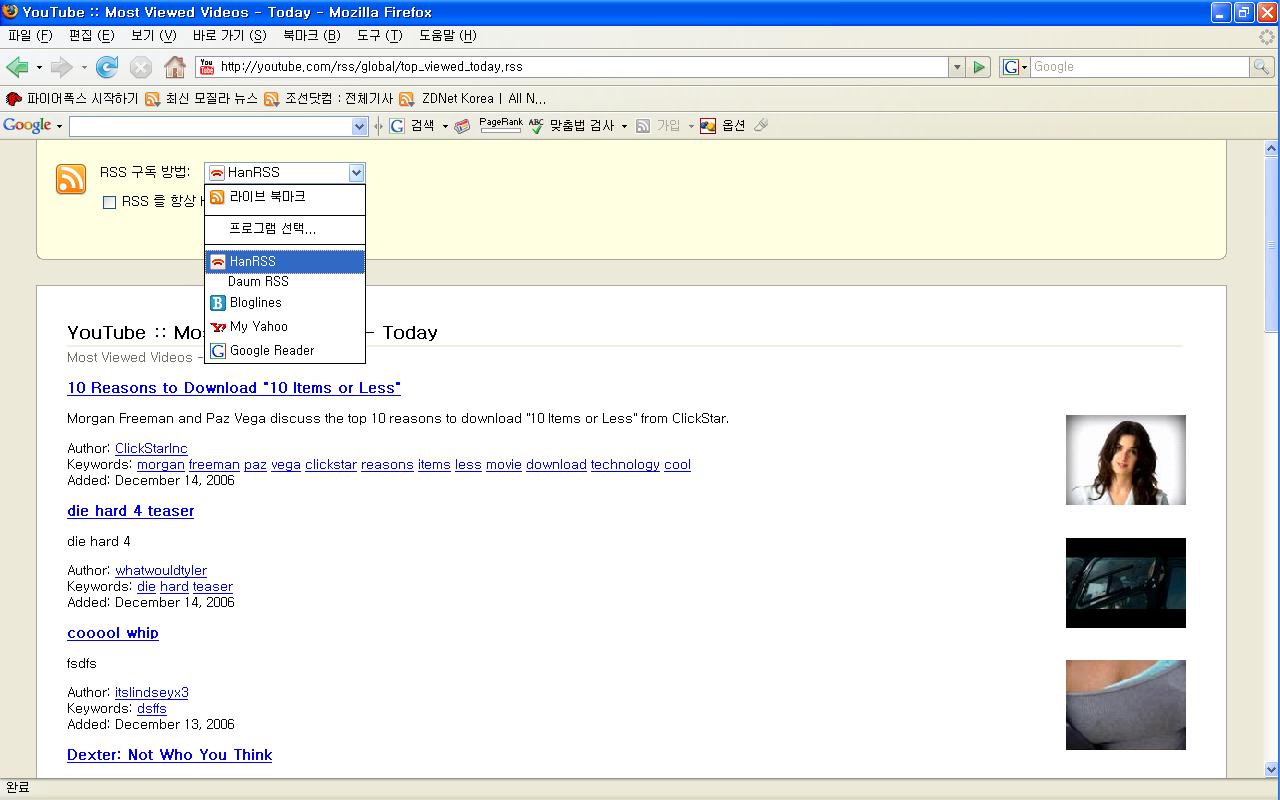
조금 오래된 글이긴 하지만 이 자신의 RSS 구독 통계를 중심으로 우리나라의 RSS reader 기 시장을 분석한 글이 있습니다. 재미삼아 읽어 보시는 것도 좋을 것 같습니다.
태우님의 한국 RSS 리더 시장 분석
이제 여러분은 RSS 이용할 준비는 다 되셨네요. 그렇다면 뭐 더 주저할 필요 있나요. 지금이라도 아무 RSS reader기를 이용해서 RSS의 세계로 빠져드는 것도 재밌지 않을까요 ?
 이상계는 이쪽에 속해있지 않고 저쪽에 속해 있다. 이쪽에 사는 우리는 이쪽에 머무르지 않고 저쪽을 꿈꾸며 살아야 한다. 여기 오는 모든이들이 저쪽의 충만함을 이쪽에서의 매일의 삶에 경험할 수 있기를...
E-mail: (yesarang) at (yahoo.co.kr)
이상계는 이쪽에 속해있지 않고 저쪽에 속해 있다. 이쪽에 사는 우리는 이쪽에 머무르지 않고 저쪽을 꿈꾸며 살아야 한다. 여기 오는 모든이들이 저쪽의 충만함을 이쪽에서의 매일의 삶에 경험할 수 있기를...
E-mail: (yesarang) at (yahoo.co.kr)
